jupyter notebook启动路径设置、修改默认浏览器及打开某一指定目录地址
1启动路径设置
选择打开Anaconda Prompt(Anaconda3)
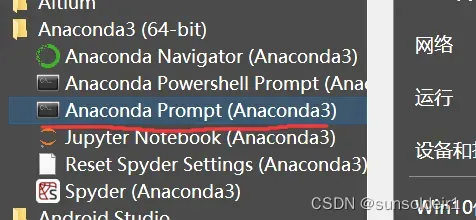
输入以下命令
jupyter notebook --generate-config --allow-root

打开下划线中文件地址处的jupyter_notebook_config配置文件

按Ctrl+F键 搜索
c.NotebookApp.notebook_dir=‘’
并在前面去掉 #, 在后面中的引号中’’输入你想要设置的启动地址,保存后重启jupyter notebook。
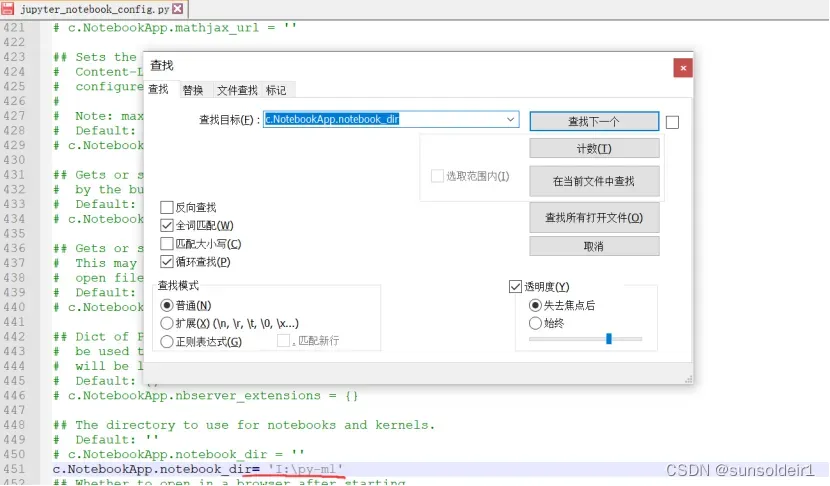
发现还是没有跳转到设置的启动地址。
之后右键点击Jupyter Notebook, 选择属性。将两处红圈处改为你想要设置的启动地址即可,上面的地址要用双引号。
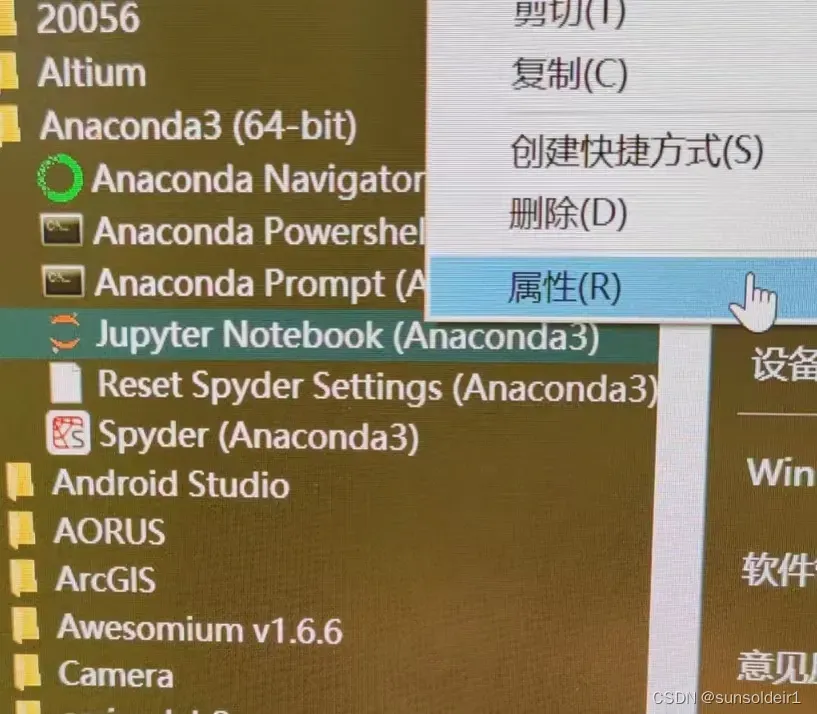
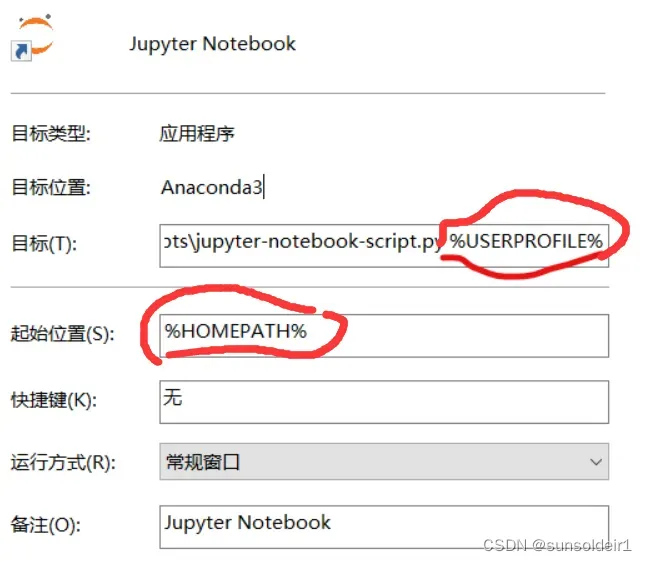
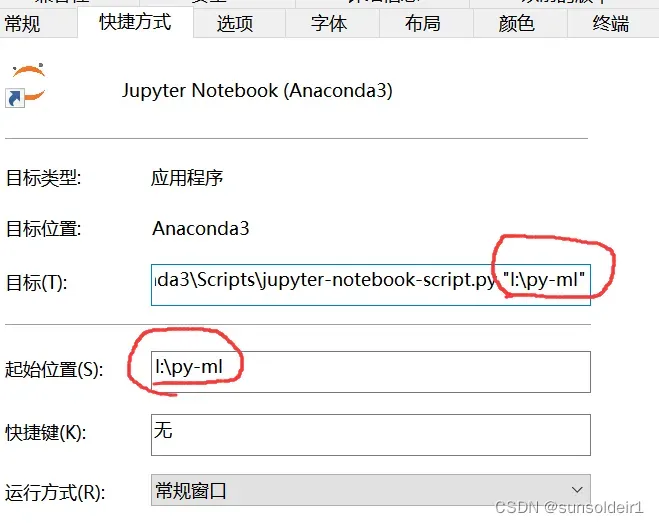
2修改默认浏览器
还是打开jupyter_notebook_config配置文件

按Ctrl+F键 搜索
c.NotebookApp.browser
并在前面去掉 #, 在后面中的引号中’’输入你想要设置的启动地址,保存后重启jupyter notebook。
例如,若改为chrome浏览器的话,右击chrome浏览器选择属性。
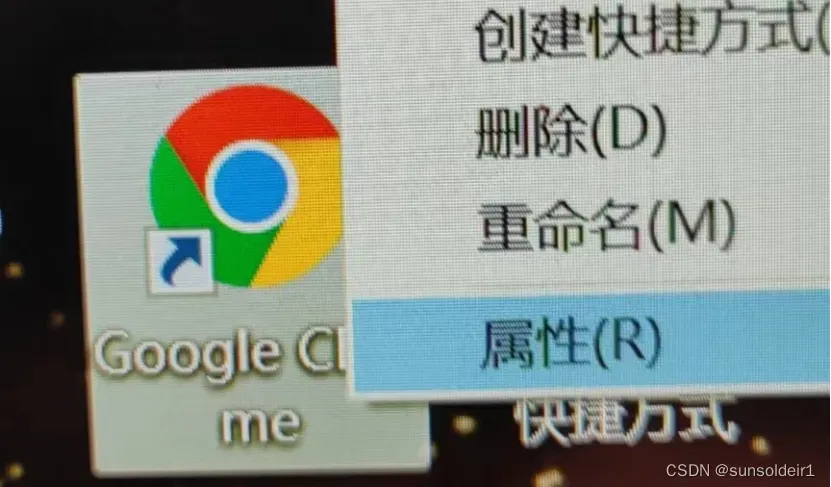
import webbrowser
webbrowser.register("chrome",None,webbrowser.GenericBrowser(r"C:\Users\Administrator\AppData\Local\Google\Chrome\Application\chrome.exe"))
c.NotebookApp.browser = 'chrome'
最后,保存配置文件并重启,即可成功,设置其它浏览器默认打开,可以举一反三。
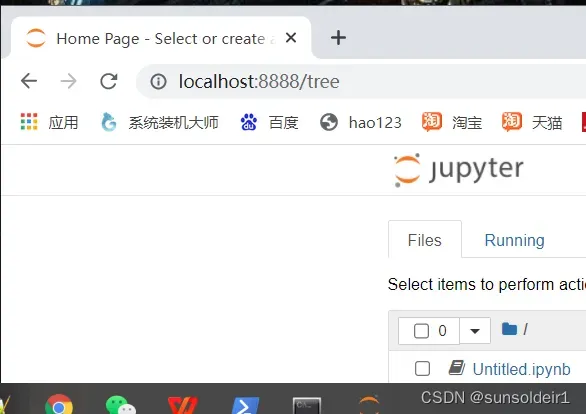
3打开某一指定目录地址
先到指定目录后,按住shift键再右键点击空白处,选择在此处打开powershell窗口,最后输入命令:
jupyter notebook
即可在当前目录打开jupyter notebook
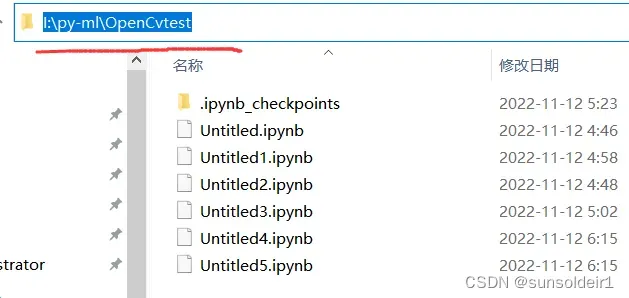
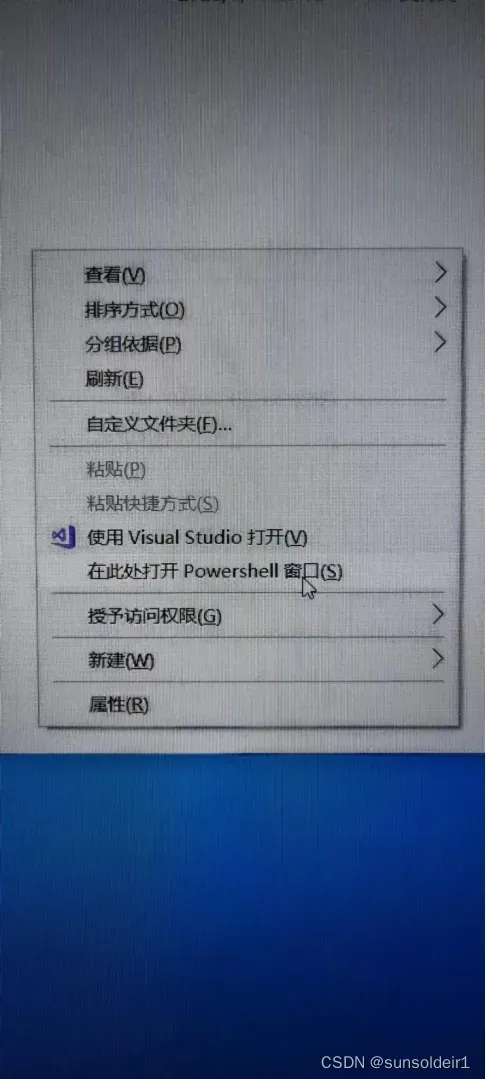
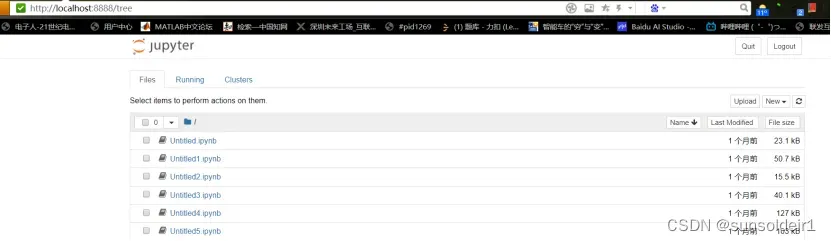
文章出处登录后可见!
已经登录?立即刷新
